관리자 이메일 알림 설정은 이용자가 폼을 사용할 때마다 관리자에게 이메일 알림을 발송하는 기능입니다. 지금부터 이메일 알림 설정을 설명하겠습니다.
관리자 이메일 알림 설정 #
1. 폼 설정에서 해당 폼의 설정을 클릭합니다.
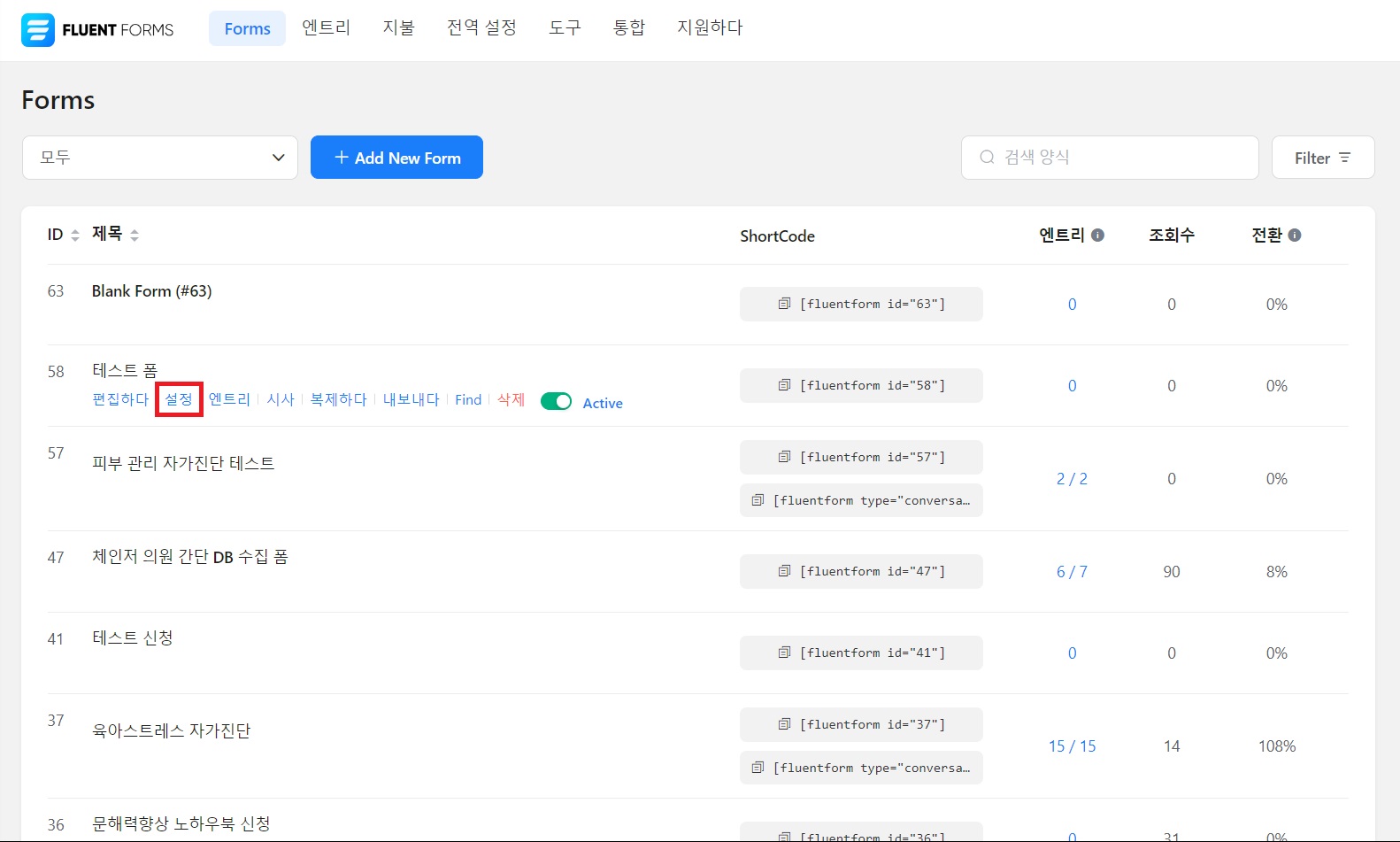
2. 상단 메뉴의 설정 및 통합을 선택한 후, 사이드바에서 이메일 알림 클릭하고 Add Notification을 클릭합니다.
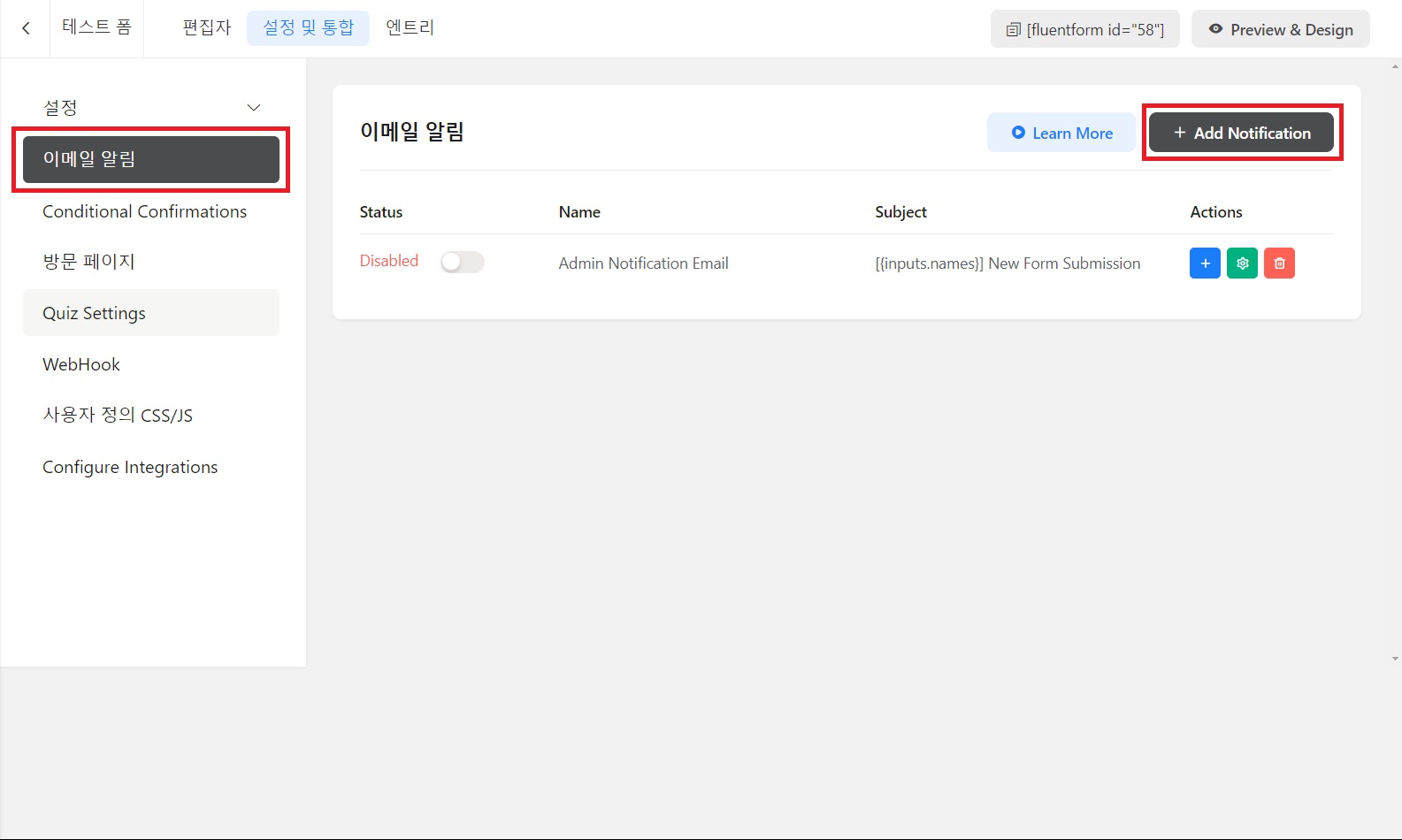
3. 이메일 알림의 이름을 입력합니다.
3-2. Send To 필드에서 Enter Email을 선택하고 관리자의 이메일을 정의하거나, 쉼표를 사용하여 다른 이메일 주소를 추가합니다.
3-3. 발송 될 이메일의 제목을 설정합니다. 편의를 위해 폼의 입력 필드 드롭다운 목록에서 제출된 데이터를 추가할 수 있습니다.
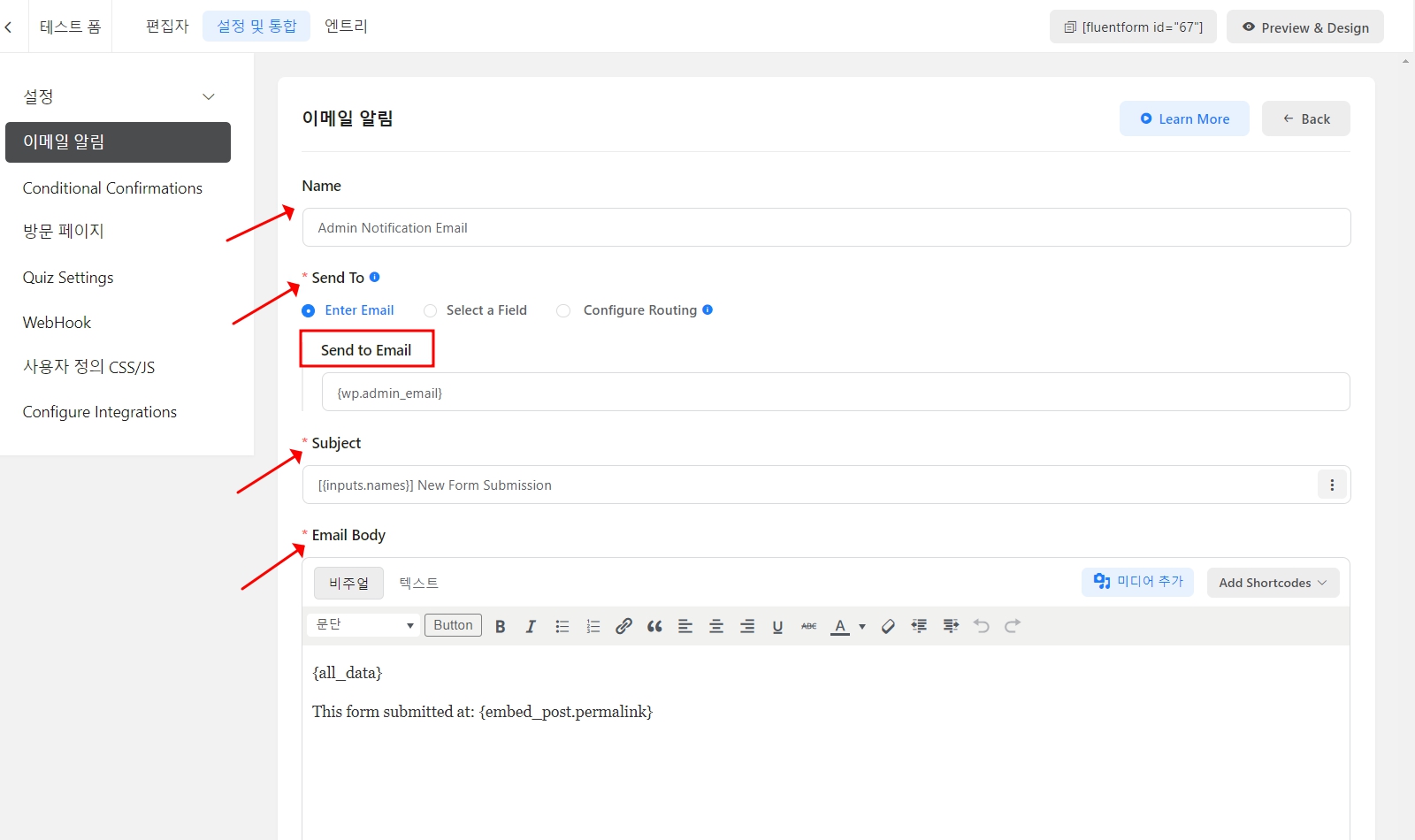
4. Add Shortcodes 드롭다운을 사용하여 이메일 본문을 필요한 대로 구성합니다. 고급 사용자는 Text 탭에서 HTML 코드를 사용하여 이메일 본문을 편집할 수 있습니다.
4-2. 다른 사람(팀원, 지원 직원 등)도 제출 항목에 대해 알림을 받아야 하는 경우 이를 구성할 수 있습니다.
4-3. 알림 이메일에 표시될 From Name, Email Address, Reply-To 주소를 정의합니다. BCC 필드에 알림 이메일이 전송될 이메일 주소를 정의합니다. 드롭다운에서 단축 코드를 추가할 수 있습니다.
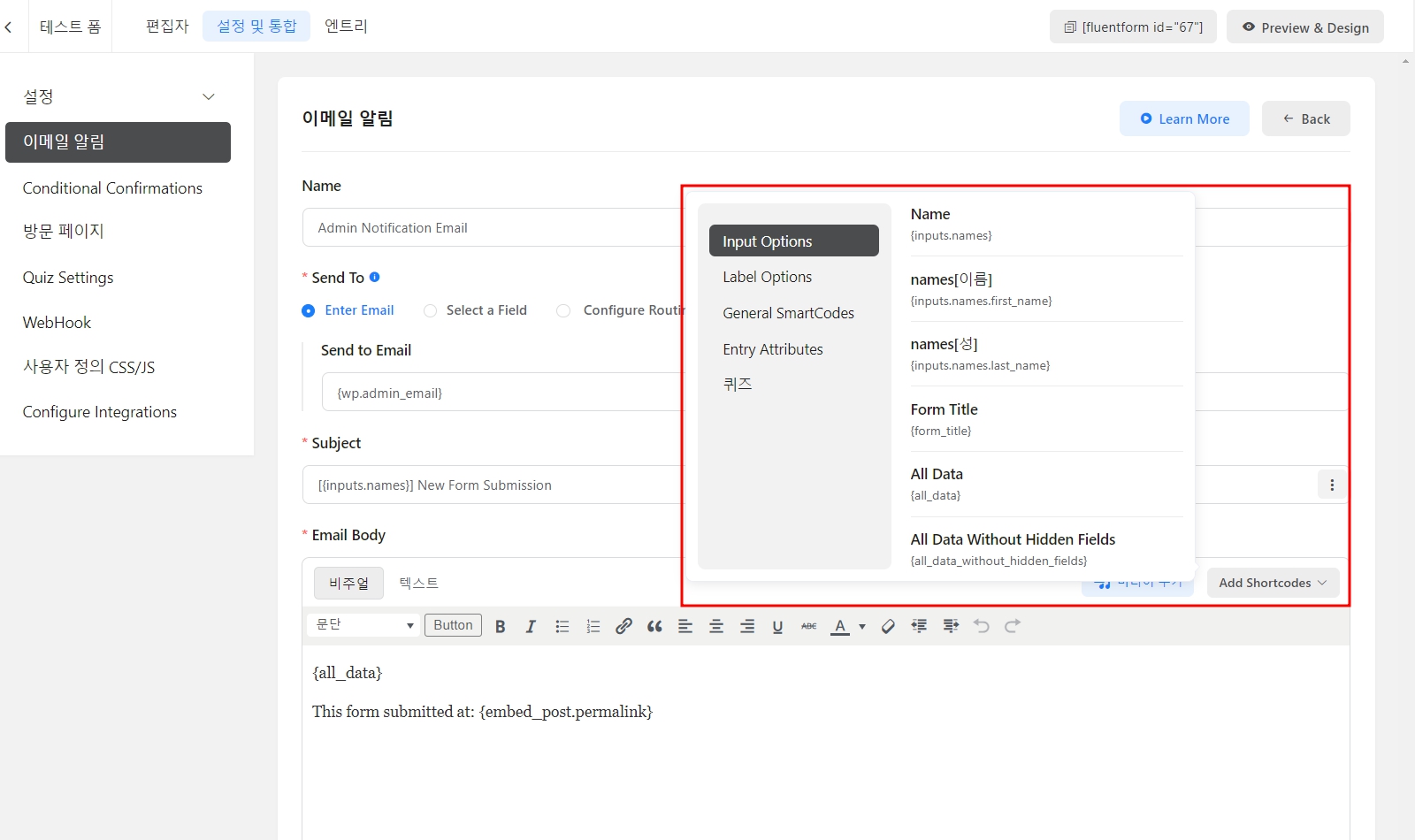
5. Email Notification Conditional Logics에서 폼 제출이 지정된 조건부 논리에 부합하지 않으면 해당 제출에 대해 이메일 알림이 전송되지 않습니다.
5-2. 조건부 이메일 알림에 대해 자세히 알아보려면 Learn More about Conditional Email Notification을 참조합니다.
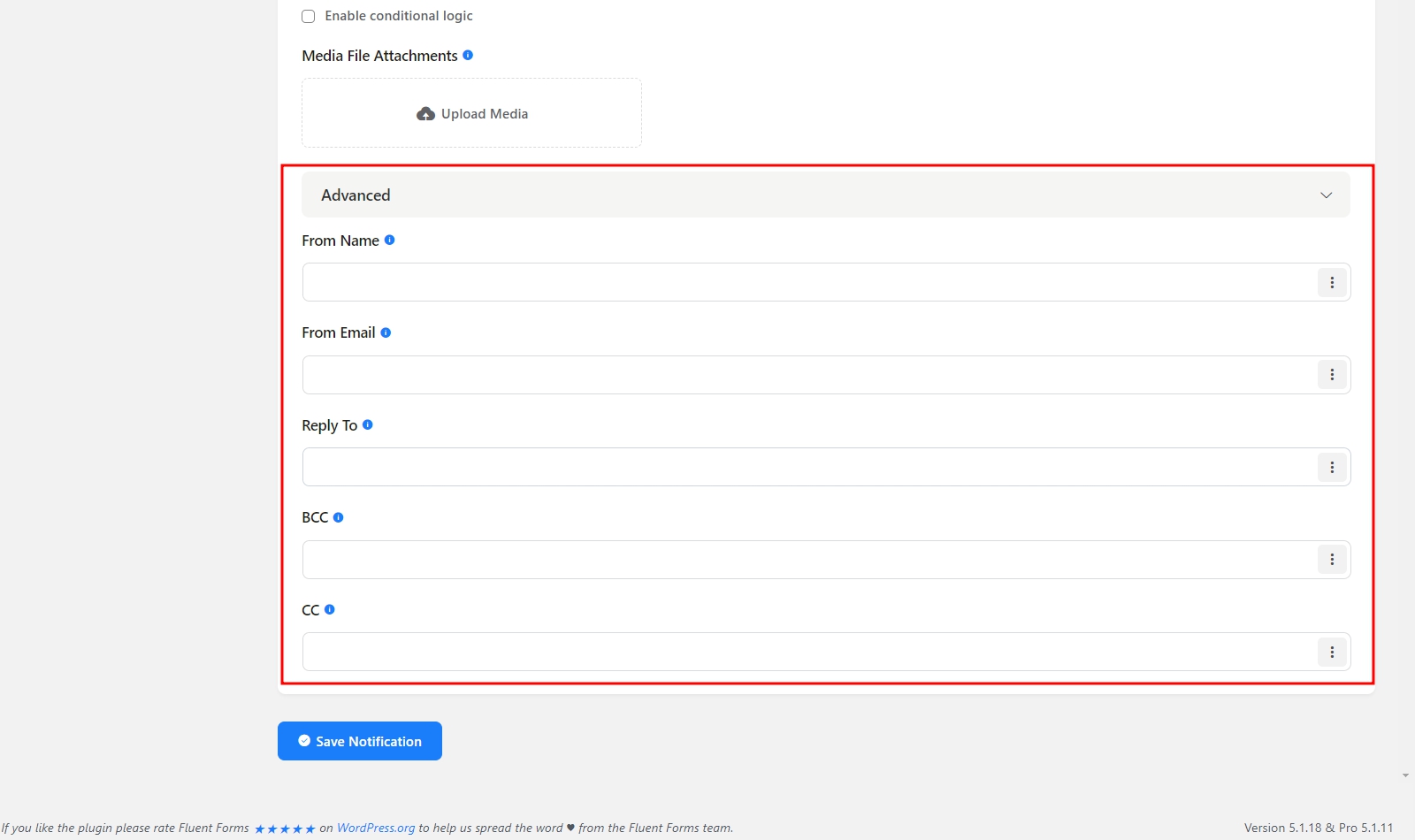
6. 모든 설정이 완료되면 Save Notification 버튼을 클릭합니다. 그렇지 않으면 이 알림 설정이 적용되지 않습니다.
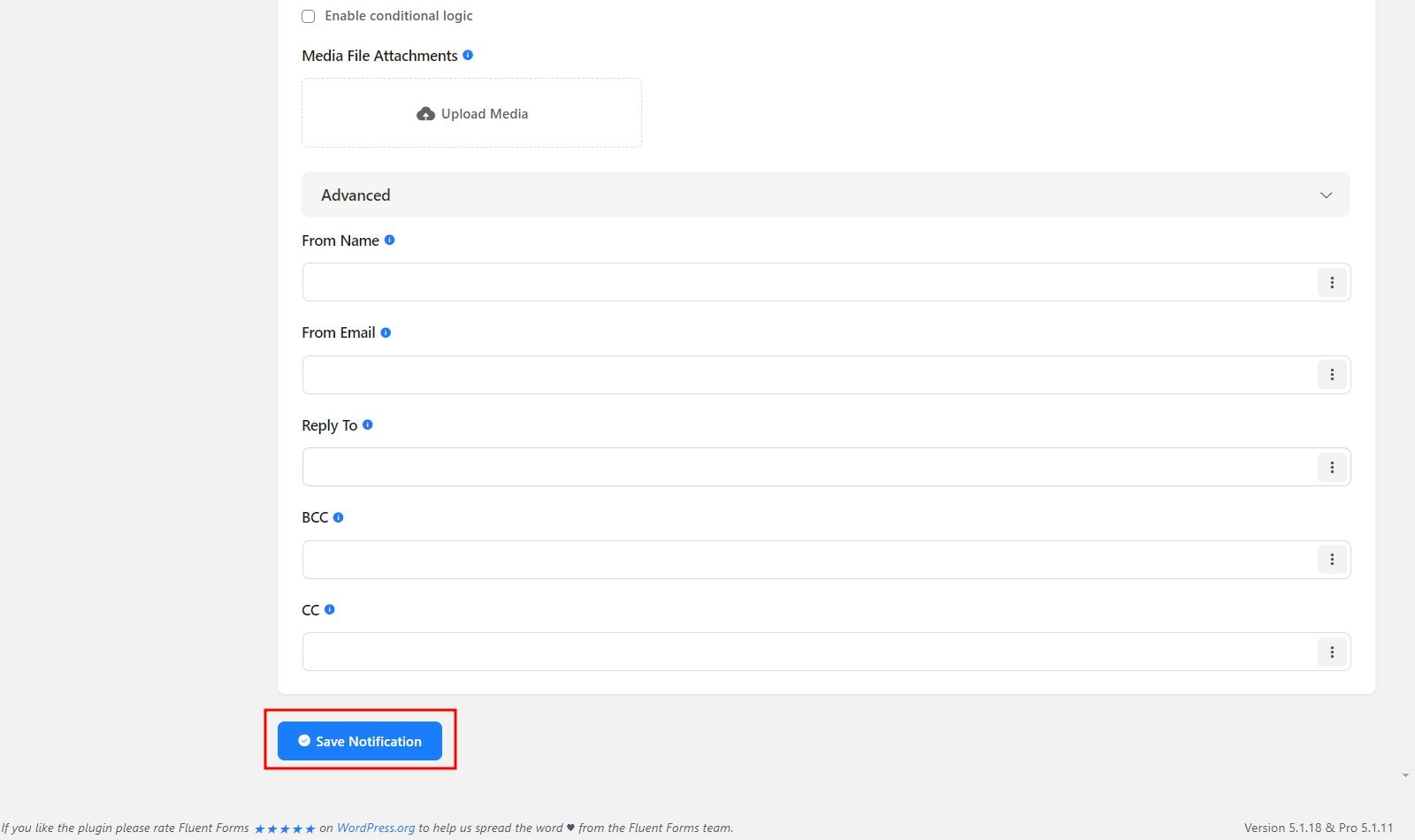
이것으로 관리자 이메일 알림에 대한 설명을 마칩니다. 더 궁금한 점이 있다면 언제든지 q&a 게시판이나 문의를 이용해주세요. 감사합니다!




